Jak wyłączyć komputer za pomocą telefonu

Jak wyłączyć komputer za pomocą telefonu
NetBalancer to potężna aplikacja, która robi dokładnie to, co sugeruje jej nazwa. Została stworzona wyłącznie po to, aby zrównoważyć priorytety dotyczące wykorzystania internetu i szybkości transferu. Powodem jej powstania jest fakt, że po nawiązaniu połączenia internetowego wiele aplikacji, programów i instancji rozpoczyna pobieranie/wysyłanie danych, co ostatecznie spowalnia ogólną prędkość i zużywa przepustowość. Aby temu zaradzić, wypróbuj tę aplikację.
Główny interfejs pokazuje każdy proces uruchomiony w tle. Wyświetla listę wszystkich procesów wraz ze statusem pobierania i wysyłania bloków danych. Kolumny informacyjne w głównym interfejsie informują, która aplikacja uzyskuje dostęp do połączenia internetowego. Poza tym można łatwo ustawić priorytet szybkości transferu dowolnej aplikacji lub instancji. Czerwony i zielony przycisk oznaczają odpowiednio priorytety przesyłania i pobierania. Aby ustawić priorytet programu, wybierz program z listy i w górnej części okna ustaw priorytet, klikając odpowiedni przycisk. Kliknięcie prawym przyciskiem myszy aplikacji na liście spowoduje również wyświetlenie różnych poziomów priorytetów pobierania/wysyłania. W dolnej części okna można wyświetlić wykres postępu ruchu internetowego, pokazujący ogólne podsumowanie ruchu. W prawym dolnym rogu okna można wyświetlić szczegóły danego programu. Zawiera on informacje takie jak używany typ protokołu, port Rem, lokalny adres IP itp.
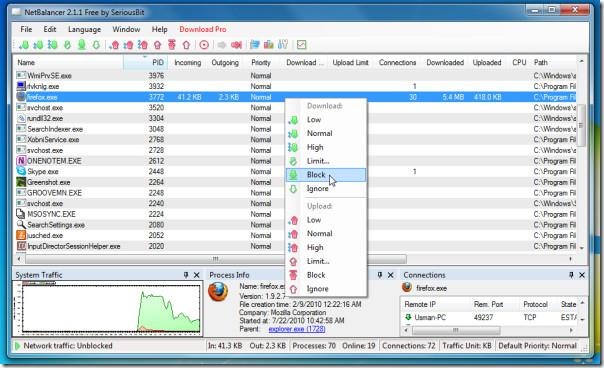
Zawiera kolejną przydatną funkcję o nazwie Level Severity (poziom ważności). Jej parametry określają różnicę prędkości między aplikacjami o priorytetach sieciowych. Poziom ważności jest wprost proporcjonalny do różnicy prędkości. Domyślna wartość Level Severity wynosi 50, ale zawsze można ją zmienić w razie potrzeby.
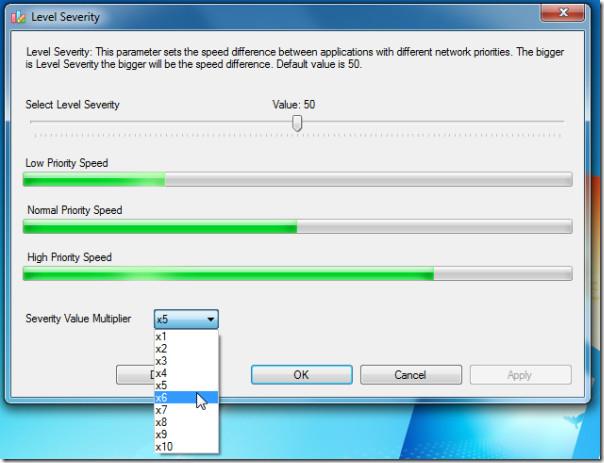
Ponieważ program został zaprojektowany jako kompleksowe narzędzie do równoważenia ruchu sieciowego, spełnia oczekiwania zarówno przeciętnego, jak i profesjonalnego użytkownika. Aby skonfigurować ustawienia zaawansowane, w menu Edycja kliknij Ustawienia, aby wyświetlić okno dialogowe ustawień. Możesz zmienić kilka ustawień związanych z ruchem i przepustowością, a także nałożyć ograniczenia na ruch systemowy, a także ustawić ogólne priorytety.
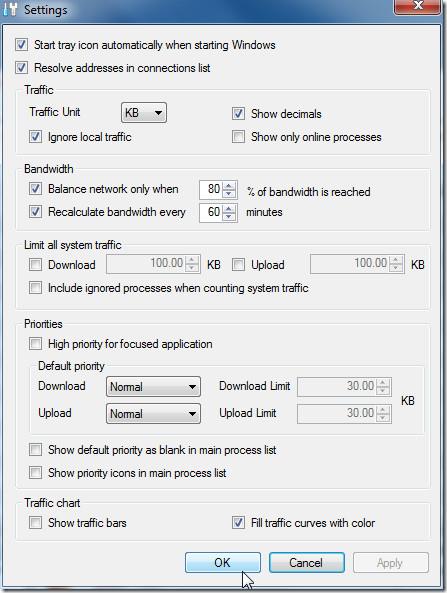
To kompleksowe narzędzie do równoważenia prędkości internetu i monitorowania każdej instancji wykorzystującej przepustowość. Jeśli szukasz sposobu na zwiększenie prędkości internetu, możesz wypróbować tę aplikację, aby uniemożliwić niepożądanym aplikacjom dostęp do zasobów internetowych.
Działa w oparciu o system operacyjny Windows, testowaliśmy go w systemie Windows 7 x86.
Jak wyłączyć komputer za pomocą telefonu
Usługa Windows Update zasadniczo współpracuje z rejestrem i różnymi plikami DLL, OCX i AX. W przypadku uszkodzenia tych plików większość funkcji
Nowe pakiety ochrony systemu pojawiają się ostatnio jak grzyby po deszczu, a każdy z nich oferuje kolejne rozwiązanie antywirusowe/do wykrywania spamu, a jeśli masz szczęście
Dowiedz się, jak włączyć Bluetooth w systemie Windows 10/11. Bluetooth musi być włączony, aby Twoje urządzenia Bluetooth działały prawidłowo. Spokojnie, to proste!
Wcześniej recenzowaliśmy NitroPDF, dobry czytnik PDF, który umożliwia również użytkownikom konwersję dokumentów do plików PDF z opcjami takimi jak scalanie i dzielenie plików PDF
Czy kiedykolwiek otrzymałeś dokument lub plik tekstowy zawierający zbędne, niepotrzebne znaki? Czy tekst zawiera mnóstwo gwiazdek, myślników, pustych spacji itp.?
Tak wiele osób pytało o małą prostokątną ikonę Google obok ikony Start systemu Windows 7 na moim pasku zadań, że w końcu zdecydowałem się opublikować ten artykuł
uTorrent to zdecydowanie najpopularniejszy klient desktopowy do pobierania torrentów. Chociaż u mnie działa bez zarzutu w systemie Windows 7, niektórzy użytkownicy mają problem z…
Każdy musi robić częste przerwy podczas pracy przy komputerze, ponieważ jeśli nie robisz przerw, istnieje duże prawdopodobieństwo, że Twoje oczy wyskoczą (dobrze, nie wyskoczą)
Istnieje wiele aplikacji, do których jako zwykły użytkownik możesz być bardzo przyzwyczajony. Większość powszechnie używanych darmowych narzędzi wymaga żmudnej instalacji,







